Problembehandlung für die SQL Server-Datenbanksicherung mit Azure Backup
Dieser Artikel enthält Informationen zur Problembehandlung bei SQL Server-Datenbank-Instanzen, die auf Azure-VMs ausgeführt werden.
Weitere Informationen zu Sicherungsprozess und Einschränkungen finden Sie unter Funktionsaspekte und Einschränkungen.
SQL Server-Berechtigungen
Zum Konfigurieren des Schutzes für eine SQL Server-Datenbank auf einem virtuellen Computer, müssen Sie auf diesem virtuellen Computer die Erweiterung AzureBackupWindowsWorkload installieren. Wenn Sie die Fehlermeldung UserErrorSQLNoSysadminMembership erhalten, bedeutet das, dass Ihre SQL Server-Instanz nicht über die erforderlichen Berechtigungen für die Sicherung verfügt. Um diesen Fehler zu beheben, führen Sie die Schritte in Einrichten von Berechtigungen für virtuelle Computer aus.
Behandlung von Problemen beim Ermitteln und Konfigurieren
Nach Abschluss der Erstellung und Konfiguration eines Recovery Services-Tresors erfolgt das Ermitteln von Datenbanken und das Konfigurieren der Sicherung in einem zweistufigen Prozess.

Wenn die SQL-VM und ihre Instanzen während der Sicherungskonfiguration unter Ermitteln der DBs in VMs und Konfiguration der Sicherung (siehe das Bild oben) nicht angezeigt werden, stellen Sie Folgendes sicher:
Schritt 1: Ermitteln der DBs in VMs
- Wenn die VM in der Liste der ermittelten VMs nicht aufgeführt wird und auch für die SQL-Sicherung in einem anderen Tresor nicht registriert wurde, führen Sie die Schritte unter Ermitteln der Sicherung des SQL-Servers aus.
Schritt 2: Konfiguration der Sicherung
- Folgen Sie den Schritten unter Konfiguration der Sicherung, wenn der Tresor, in dem die SQL-VM registriert ist, dem Tresor entspricht, in dem Datenbanken geschützt werden.
Die SQL-VM muss zunächst aus dem alten Tresor abgemeldet werden, bevor sie im neuen Tresor registriert werden kann. Für die Abmeldung der SQL-VM aus dem Tresor müssen Sie den Schutz aller Datenquellen beenden. Erst danach können Sie die gesicherten Daten löschen. Das Löschen der gesicherten Daten kann nicht rückgängig gemacht werden. Nachdem Sie alles überprüft und alle Vorsichtsmaßnahmen zum Abmelden der SQL-VM getroffen haben, registrieren Sie diese VM in einem neuen Tresor, und wiederholen Sie den Sicherungsvorgang.
Beheben von Problemen bei der Sicherung und Wiederherstellung
Gelegentlich können bei Sicherungs- und Wiederherstellungsvorgängen zufällige Ausfälle auftreten, da diese Vorgänge möglicherweise hängen bleiben. Der Grund hierfür kann ein Antivirenprogramm auf Ihrer VM sein. Als bewährte Vorgehensweise werden die folgenden Schritte empfohlen:
Schließen Sie die folgenden Ordner von der Antivirenüberprüfung aus:
C:\Program Files\Azure Workload BackupC:\WindowsAzure\Logs\Plugins\Microsoft.Azure.RecoveryServices.WorkloadBackup.AzureBackupWindowsWorkloadErsetzen Sie
C:\durch den Buchstaben Ihres Systemlaufwerks.Schließen Sie die folgenden drei Prozesse, die innerhalb einer VM ausgeführt werden, von der Antivirenüberprüfung aus:
- IaasWLPluginSvc.exe
- IaaSWorkloadCoordinatorService.exe
- TriggerExtensionJob.exe
SQL bietet ebenfalls einige Richtlinien für die Arbeit mit Antivirussoftware. Nähere Einzelheiten finden Sie in diesem Artikel.
Fehlerhafte Instanz in einer VM mit mehreren SQL Server-Instanzen
Sie können die Wiederherstellung auf einer SQL-VM nur durchführen, wenn für alle SQL-Instanzen, die auf der VM ausgeführt werden, ein fehlerfreier Zustand gemeldet wird. Wenn auch nur eine Instanz fehlerhaft ist, wird die VM nicht als Wiederherstellungsziel angezeigt. Dies kann also ein möglicher Grund sein, warum eine VM mit mehreren Instanzen während des Wiederherstellungsvorgangs nicht in der Dropdownliste „Server“ angezeigt wird.
Sie können die „Sicherungsbereitschaft“ aller SQL-Instanzen auf der VM unter Sicherung konfigurieren überprüfen:
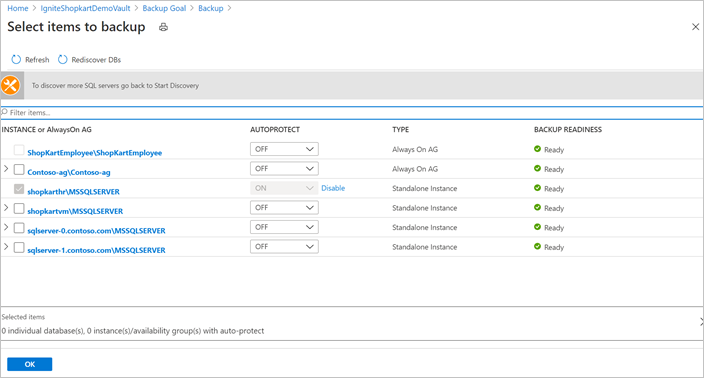
Führen Sie die folgenden Schritte aus, wenn Sie eine Wiederherstellung der fehlerfreien SQL-Instanzen starten möchten:
Melden Sie sich bei der SQL-VM an, und wechseln Sie zu
C:\Program Files\Azure Workload Backup\bin.Erstellen Sie eine JSON-Datei mit dem Namen
ExtensionSettingsOverrides.json(sofern sie noch nicht vorhanden ist). Wenn diese Datei bereits auf der VM vorhanden ist, können Sie sie weiter verwenden.Fügen Sie den folgenden Inhalt hinzu, und speichern Sie die JSON-Datei:
{ "<ExistingKey1>":"<ExistingValue1>", …………………………………………………… , "whitelistedInstancesForInquiry": "FaultyInstance_1,FaultyInstance_2" } Sample content: { "whitelistedInstancesForInquiry": "CRPPA,CRPPB " }Starten Sie den Vorgang Datenbanken neu ermitteln auf dem betroffenen Server über das Azure-Portal (an der Stelle, an der die Sicherungsbereitschaft angezeigt wird). Die VM wird als Ziel für Wiederherstellungsvorgänge angezeigt.
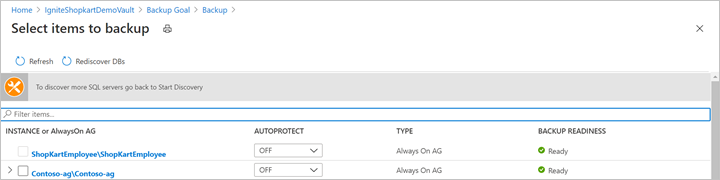
Entfernen Sie nach Abschluss des Wiederherstellungsvorgangs den Eintrag whitelistedInstancesForInquiry aus der Datei „ExtensionSettingsOverrides.json“.
Fehlermeldungen
Nicht unterstützter Sicherungstyp
| severity | BESCHREIBUNG | Mögliche Ursachen | Empfohlene Maßnahme |
|---|---|---|---|
| Warnung | Die aktuellen Einstellungen für diese Datenbank unterstützen bestimmte Sicherungstypen nicht, die in der zugehörigen Richtlinie enthalten sind. | Ändern Sie die Datenbankeinstellungen so, dass alle Sicherungstypen in der Richtlinie unterstützt werden. Sie können die aktuelle Richtlinie auch so ändern, dass nur die unterstützten Sicherungstypen einbezogen werden. Andernfalls werden die nicht unterstützten Sicherungstypen bei der geplanten Sicherung übersprungen oder der Sicherungsauftrag schlägt bei einer bedarfsgesteuerten Sicherung fehl. |
UserErrorSQLPODoesNotSupportBackupType
| Fehlermeldung | Mögliche Ursachen | Empfohlene Maßnahme |
|---|---|---|
| Diese SQL-Datenbank unterstützt den angeforderten Sicherungstyp nicht. | Tritt auf, wenn das Wiederherstellungsmodell der Datenbank den angeforderten Sicherungstyp nicht zulässt. Der Fehler kann in den folgenden Situationen auftreten:
|
Wenn bei der Protokollsicherung für die Datenbank im einfachen Wiederherstellungsmodell ein Fehler auftritt, probieren Sie eine der folgenden Optionen aus:
|
OperationCancelledBecauseConflictingOperationRunningUserError
| Fehlermeldung | Mögliche Ursachen | Empfohlene Maßnahme |
|---|---|---|
| Der Vorgang wurde abgebrochen, da auf der gleichen Datenbank bereits ein widersprüchlicher Vorgang ausgeführt wurde. | Dieser Fehler tritt möglicherweise auf, wenn der ausgelöste bedarfsgesteuerte oder geplante Sicherungsauftrag im Konflikt mit einem bereits laufenden Sicherungsvorgang steht, der von einer Azure Backup-Erweiterung für dieselbe Datenbank ausgelöst wurde. Im Folgenden finden Sie die Szenarien, in denen dieser Fehlercode angezeigt werden kann:
|
Nachdem bei dem widersprüchlichen Vorgang ein Fehler aufgetreten ist, wiederholen Sie den Vorgang. |
UserErrorFileManipulationIsNotAllowedDuringBackup
| Fehlermeldung | Mögliche Ursachen | Empfohlene Aktionen |
|---|---|---|
| Sicherungen, Dateibearbeitungsvorgänge (z. B. ALTER DATABASE ADD FILE) und Verschlüsselungsänderungen in einer Datenbank müssen serialisiert werden. | In den folgenden Fällen kann dieser Fehlercode angezeigt werden:
|
Deaktivieren Sie das andere Sicherungsprodukt, um das Problem zu beheben. |
UserErrorSQLPODoesNotExist
| Fehlermeldung | Mögliche Ursachen | Empfohlene Aktionen |
|---|---|---|
| SQL Datenbank ist nicht vorhanden. | Die Datenbank wurde entweder gelöscht oder umbenannt. | Überprüfen Sie, ob die Datenbank versehentlich gelöscht oder umbenannt wurde. Wenn die Datenbank versehentlich gelöscht wurde, stellen Sie sie am ursprünglichen Speicherort wieder her, um weiter Sicherungen anzulegen. Wenn Sie die Datenbank gelöscht haben und zukünftig keine weiteren Sicherungen benötigen, wählen Sie im Recovery Services-Tresor Sicherung beenden mit Sicherungsdaten beibehalten oder Sicherungsdaten löschen aus. Weitere Informationen finden Sie unter Verwalten und Überwachen gesicherter SQL Server-Datenbanken. |
UserErrorSQLLSNValidationFailure
| Fehlermeldung | Mögliche Ursachen | Empfohlene Aktionen |
|---|---|---|
| Protokollkette ist unterbrochen. | Die Datenbank oder der virtuelle Computer wird mit einer anderen Sicherungslösung gesichert, die die Protokollkette abschneidet. |
|
UserErrorOpeningSQLConnection
| Fehlermeldung | Mögliche Ursachen | Empfohlene Aktionen |
|---|---|---|
| Azure Backup kann keine Verbindung mit der SQL-Instanz herstellen. | Azure Backup kann keine Verbindung mit der SQL Server-Instanz herstellen. | Verwenden Sie im Azure-Portal im Fehlermenü die Option „Zusätzliche Details“, um die Grundursache einzugrenzen. Lesen Sie Problembehandlung bei SQL-Sicherung, um den Fehler zu beheben.
|
UserErrorParentFullBackupMissing
| Fehlermeldung | Mögliche Ursachen | Empfohlene Aktionen |
|---|---|---|
| Die erste vollständige Sicherung für diese Datenquelle ist nicht vorhanden. | Vollständige Sicherung für die Datenbank ist nicht vorhanden. Protokollsicherungen und differenzielle Sicherungen sind einer vollständigen Sicherung übergeordnet. Daher müssen erst vollständige Sicherungen erstellt werden, bevor differenzielle Sicherungen oder Protokollsicherungen ausgelöst werden. | Auslösen einer bedarfsgesteuerten vollständigen Sicherung. |
UserErrorBackupFailedAsTransactionLogIsFull
| Fehlermeldung | Mögliche Ursachen | Empfohlene Aktionen |
|---|---|---|
| Sicherung nicht möglich, da das Transaktionsprotokoll für die Datenquelle voll ist. | Das Transaktionsprotokoll der Datenbank ist voll. | Um dieses Problem zu beheben, lesen Sie die SQL Server-Dokumentation. |
UserErrorCannotRestoreExistingDBWithoutForceOverwrite
| Fehlermeldung | Mögliche Ursachen | Empfohlene Aktionen |
|---|---|---|
| Eine Datenbank mit demselben Namen ist am Zielspeicherort bereits vorhanden. | Im Ziel für die Wiederherstellung ist bereits eine Datenbank mit demselben Namen vorhanden. |
|
UserErrorRestoreFailedDatabaseCannotBeOfflined
| Fehlermeldung | Mögliche Ursachen | Empfohlene Aktionen |
|---|---|---|
| Fehler bei der Wiederherstellung, wie die Datenbank konnte nicht offline geschaltet werden konnte. | Während einer Wiederherstellung muss die Zieldatenbank offline geschaltet werden. Azure Backup kann diese Daten nicht offline schalten. | Verwenden Sie im Azure-Portal im Fehlermenü die Option „Zusätzliche Details“, um die Grundursache einzugrenzen. Weitere Informationen finden Sie in der SQL Server-Dokumentation. |
WlExtGenericIOFaultUserError
| Fehlermeldung | Mögliche Ursachen | Empfohlene Aktionen |
|---|---|---|
| Eingabe-/Ausgabefehler während des Vorgangs. Überprüfen Sie, ob die allgemeinen E/A-Fehler auf dem virtuellen Computer vorliegen. | Zugriffsberechtigungen oder Speicherplatzeinschränkungen auf dem Ziel. | Überprüfen Sie, ob die allgemeinen E/A-Fehler auf dem virtuellen Computer vorliegen. Stellen Sie sicher, dass für das Ziellaufwerk bzw. die Netzwerkfreigabe auf dem Computer Folgendes zutrifft: Weitere Informationen finden Sie unter Als Dateien wiederherstellen. |
UserErrorCannotFindServerCertificateWithThumbprint
| Fehlermeldung | Mögliche Ursachen | Empfohlene Aktionen |
|---|---|---|
| Serverzertifikat mit dem Fingerabdruck kann im Ziel nicht gefunden werden. | Die Masterdatenbank auf der Zielinstanz verfügt nicht über einen gültigen Verschlüsselungsfingerabdruck. | Importieren Sie den in der Quellinstanz verwendeten gültigen Zertifikatfingerabdruck in die Zielinstanz. |
UserErrorRestoreNotPossibleBecauseLogBackupContainsBulkLoggedChanges
| Fehlermeldung | Mögliche Ursachen | Empfohlene Aktionen |
|---|---|---|
| Die für die Wiederherstellung verwendete Protokollsicherung enthält massenprotokollierte Änderungen. Sie kann gemäß SQL-Richtlinien nicht verwendet werden, um an einem beliebigen Punkt anzuhalten. | Wenn sich eine Datenbank im massenprotokollierten Wiederherstellungsmodus befindet, können die Daten zwischen einer massenprotokollierten Transaktion und der nächsten protokollierten Transaktion nicht wiederhergestellt werden. | Wählen Sie einen anderen Zeitpunkt für die Wiederherstellung aus. Weitere Informationen |
FabricSvcBackupPreferenceCheckFailedUserError
| Fehlermeldung | Mögliche Ursachen | Empfohlene Aktionen |
|---|---|---|
| Sicherungsvoreinstellungen für die SQL Always On-Verfügbarkeitsgruppe kann nicht erfüllt werden, da einige Knoten der Verfügbarkeitsgruppe nicht registriert sind. | Knoten, die zum Durchführen von Sicherungen benötigt werden, sind nicht registriert oder nicht erreichbar. |
|
VMNotInRunningStateUserError
| Fehlermeldung | Mögliche Ursachen | Empfohlene Aktionen |
|---|---|---|
| Der virtuelle SQL Server-Computer ist herunterfahren und für Azure Backup-Dienst nicht verfügbar. | Der virtuelle Computer wird heruntergefahren. | Stellen Sie sicher, dass die SQL Server-Instanz ausgeführt wird. |
GuestAgentStatusUnavailableUserError
| Fehlermeldung | Mögliche Ursachen | Empfohlene Aktionen |
|---|---|---|
| Der Azure Backup-Dienst verwendet den Azure VM-Gast-Agent für die Sicherung, der Gast-Agent ist auf dem Zielserver jedoch nicht verfügbar. | Der Gast-Agent ist nicht aktiviert oder fehlerhaft. | Installieren Sie den VM-Gast-Agent manuell. |
AutoProtectionCancelledOrNotValid
| Fehlermeldung | Mögliche Ursachen | Empfohlene Aktionen |
|---|---|---|
| Der beabsichtigte automatische Schutz wurde entweder entfernt oder ist nicht mehr gültig. | Wenn Sie den automatischen Schutz für eine SQL Server-Instanz aktivieren, werden Aufträge des Typs Sicherung konfigurieren für alle Datenbanken in dieser Instanz ausgeführt. Wenn Sie den automatischen Schutz während der Ausführung der Aufträge deaktivieren, werden die Aufträge des Typs In Bearbeitung mit diesem Fehlercode abgebrochen. | Aktivieren Sie den automatischen Schutz erneut, um alle restlichen Datenbanken zu schützen. |
CloudDosAbsoluteLimitReached
| Fehlermeldung | Mögliche Ursachen | Empfohlene Aktionen |
|---|---|---|
| Der Vorgang ist blockiert, da Sie den Höchstwert für die Anzahl der innerhalb von 24 Stunden durchführbaren Vorgänge erreicht haben. | Dieser Fehler tritt auf, wenn Sie den maximal zulässigen Grenzwert für einen Vorgang innerhalb eines Zeitraums von 24 Stunden erreicht haben. Beispiel: Wenn Sie den Grenzwert für die Anzahl der Aufträge zum Konfigurieren der Sicherung, die pro Tag ausgelöst werden können, erreicht haben und versuchen, die Sicherung für ein neues Element zu konfigurieren, wird diese Fehlermeldung angezeigt. |
In der Regel wird dieses Problem durch Wiederholen des Vorgangs nach 24 Stunden behoben. Wenn das Problem jedoch weiterhin besteht, können Sie sich an den Microsoft-Support wenden, um Unterstützung zu erhalten. |
CloudDosAbsoluteLimitReachedWithRetry
| Fehlermeldung | Mögliche Ursachen | Empfohlene Aktionen |
|---|---|---|
| Der Vorgang wird blockiert, da der Tresor die in einem Zeitraum von 24 Stunden maximal zulässige Anzahl von Vorgängen erreicht hat. | Dieser Fehler tritt auf, wenn Sie den maximal zulässigen Grenzwert für einen Vorgang innerhalb eines Zeitraums von 24 Stunden erreicht haben. Er tritt normalerweise bei Skalierungsvorgängen auf, z. B. beim Ändern von Richtlinien oder beim automatischen Schutz. Anders als bei „CloudDosAbsoluteLimitReached“ haben Sie nur wenige Möglichkeiten zum Auflösen dieses Zustands. Tatsächlich wiederholt der Azure Backup-Dienst die Vorgänge intern für alle entsprechenden Elemente. Beispiel: Wenn eine große Anzahl von Datenquellen durch eine Richtlinie geschützt wird und Sie versuchen, diese Richtlinie zu ändern, werden Aufträge zum Konfigurieren des Schutzes für alle geschützten Elemente ausgelöst, sodass manchmal der pro Tag maximal zulässige Grenzwert für diese Vorgänge erreicht wird. |
Der Azure Backup-Dienst wiederholt diesen Vorgang automatisch nach 24 Stunden. |
WorkloadExtensionNotReachable
| Fehlermeldung | Mögliche Ursachen | Empfohlene Aktionen |
|---|---|---|
| Fehler beim Vorgang für die AzureBackup-Workloaderweiterung. | Die VM wurde heruntergefahren, oder die VM kann den Azure-Backup-Dienst aufgrund von Problemen mit der Internetverbindung nicht kontaktieren. |
UserErrorVMInternetConnectivityIssue
| Fehlermeldung | Mögliche Ursachen | Empfohlene Aktionen |
|---|---|---|
| Die VM kann den Azure Backup-Dienst aufgrund von Problemen mit der Internetverbindung nicht erreichen. | Ursache 1: Die VM benötigt ausgehende Konnektivität zum Azure Backup-Dienst, zu Azure Storage oder Microsoft Entra-Diensten. Ursache 2: Eine GPO (Group Policy Object)-Richtlinie schränkt die erforderlichen Verschlüsselungssammlungen für die TLS-Kommunikation ein. |
Empfehlung für Ursache 1: Empfehlung für Ursache 2: Entfernen Sie die VM aus dem GPO, oder deaktivieren/entfernen Sie die GPO-Richtlinie als Problemumgehung. Alternativ können Sie das GPO so ändern, dass es die erforderlichen Verschlüsselungssammlungen zulässt. |
UserErrorOperationNotAllowedDatabaseMirroringEnabled
| Fehlermeldung | Mögliche Ursache | Empfohlene Maßnahme |
|---|---|---|
| Die Sicherung von Datenbanken, die an einer Sitzung zur Datenbankspiegelung beteiligt sind, wird von AzureWorkloadBackup nicht unterstützt. | Wenn Sie den Spiegelungsvorgang in einer SQL-Datenbank aktivieren, tritt dieser Fehler auf. Derzeit unterstützt Azure Backup keine Datenbanken, bei denen dieses Feature aktiviert ist. | Sie können die Sitzung für die Spiegelung der Datenbank entfernen, damit der Vorgang erfolgreich abgeschlossen werden kann. Wenn die Datenbank bereits geschützt ist, können Sie alternativ den Sicherungsvorgang für die Datenbank beenden. |
UserErrorWindowsWLExtFailedToStartPluginService
| Fehlermeldung | Mögliche Ursache | Empfehlung |
|---|---|---|
Fehler UserErrorWindowsWLExtFailedToStartPluginService bei Vorgang. |
Die Azure Backup-Workloaderweiterung kann den Plug-In-Dienst für die Workloadsicherung auf dem virtuellen Azure-Computer aufgrund einer Fehlkonfiguration des Dienstkontos nicht starten. | Schritt 1: Überprüfen Sie, ob der Benutzer NT Service\AzureWLBackupPluginSvc über die Berechtigung Lesen in folgenden Pfaden verfügt: - C:\windows\Microsoft.NET \assembly\GAC_32 - C:\windows\Microsoft.NET \assembly\GAC_64 - C:\Windows\Microsoft.NET\Framework64\v4.0.30319\Config\machine.config. Wenn diese Berechtigungen fehlen, weisen Sie die Berechtigung Lesen für diese Verzeichnisse zu. Schritt 2: Überprüfen Sie hier, ob NT Service\AzureWLBackupPluginSvc über die BerechtigungAuslassen der durchsuchenden Überprüfung verfügt: Lokale Sicherheitsrichtlinie>Zuweisung von Benutzerberechtigungen>Umgehen der Traversierungsüberprüfung. Standardmäßig muss Jeder ausgewählt sein. Wenn Jeder und NT Service\AzureWLBackupPluginSvc fehlen, fügen Sie den Benutzer NT Service\AzureWLBackupPluginSvc hinzu, und versuchen Sie dann, den Dienst neu zu starten oder einen Sicherungs- oder Wiederherstellungsvorgang für eine Datenquelle auszulösen. |
Fehler bei der erneuten Registrierung
Überprüfen Sie vor dem Auslösen der erneuten Registrierung, ob ein oder mehrere der folgenden Symptome vorhanden sind:
Für alle Vorgänge (z.B. Sicherung, Wiederherstellung und Sicherungskonfiguration) tritt auf der VM ein Fehler mit einem der folgenden Fehlercodes auf: WorkloadExtensionNotReachable , UserErrorWorkloadExtensionNotInstalled, WorkloadExtensionNotPresent, WorkloadExtensionDidntDequeueMsg.
Wenn im Bereich Sicherungsstatus für das Sicherungselement der Status Nicht erreichbar angezeigt wird, schließen Sie alle anderen Gründe aus, die zum gleichen Status führen könnten:
- Fehlende Berechtigung zur Durchführung von sicherungsbezogenen Vorgängen auf der VM
- Herunterfahren des virtuellen Computers, sodass keine Sicherungen durchgeführt werden können
- Netzwerkprobleme
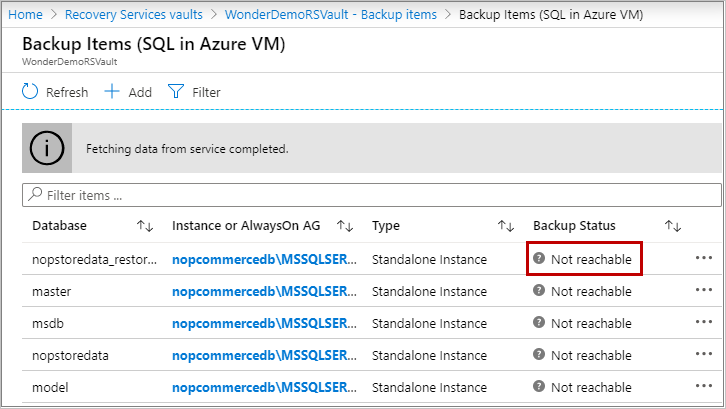
Bei einer Always On-Verfügbarkeitsgruppe: Für die Sicherungen ist ein Fehler aufgetreten, nachdem Sie die Sicherungseinstellung geändert haben, oder nach einem Failover.
Zu diesen Symptomen kann es aufgrund von einer oder mehreren der folgenden Ursachen kommen:
- Eine Erweiterung wurde gelöscht oder im Portal deinstalliert.
- Eine Erweiterung wurde in der Systemsteuerung der VM unter Programm deinstallieren oder ändern deinstalliert.
- Die VM wurde über eine direkte Datenträgerwiederherstellung rechtzeitig wiederhergestellt.
- Die VM wurde für längere Zeit heruntergefahren, sodass die Erweiterungskonfiguration dafür abgelaufen ist.
- Die VM wurde gelöscht, und eine andere VM wurde mit dem gleichen Namen und in derselben Ressourcengruppe wie die gelöschte VM erstellt.
- Einer der Verfügbarkeitsgruppenknoten hat nicht die vollständige Sicherungskonfiguration erhalten. Dies kann passieren, wenn die Verfügbarkeitsgruppe im Tresor registriert ist, oder wenn ein neuer Knoten hinzugefügt wird.
In den vorhergehenden Szenarien sollten Sie einen Neuregistrierungsvorgang auf der VM auszulösen. Anweisungen zum Durchführen dieser Aufgabe in PowerShell finden Sie hier.
Maximale Größe für Dateien
Die gesamte Zeichenfolgengröße von Dateien hängt nicht nur von der Anzahl der Dateien, sondern auch von deren Namen und Pfaden ab. Rufen Sie für jede der Datenbankdateien den logischen Dateinamen und den physischen Pfad ab. Sie können diese SQL-Abfrage verwenden:
SELECT mf.name AS LogicalName, Physical_Name AS Location FROM sys.master_files mf
INNER JOIN sys.databases db ON db.database_id = mf.database_id
WHERE db.name = N'<Database Name>'
Ordnen Sie sie jetzt im folgenden Format an:
[{"path":"<Location>","logicalName":"<LogicalName>","isDir":false},{"path":"<Location>","logicalName":"<LogicalName>","isDir":false}]
Hier sehen Sie ein Beispiel:
[{"path":"F:\\Data\\TestDB12.mdf","logicalName":"TestDB12","isDir":false},{"path":"F:\\Log\\TestDB12_log.ldf","logicalName":"TestDB12_log","isDir":false}]
Wenn die Zeichenfolgegröße des Inhalts 20.000 Bytes überschreitet, werden die Datenbankdateien anders gespeichert. Während der Wiederherstellung können Sie den Pfad der Zieldatei für die Wiederherstellung nicht festlegen. Die Dateien werden in dem von SQL Server bereitgestellten Standard-SQL-Pfad wiederhergestellt.
Außerkraftsetzen des Standard-Zieldateipfads für die Wiederherstellung
Sie können den Zieldateipfad für die Wiederherstellung während des Wiederherstellungsvorgangs außer Kraft setzen, indem Sie eine JSON-Datei mit der Zuordnung der Datenbankdatei zum Wiederherstellungszielpfad platzieren. Erstellen Sie eine database_name.json-Datei, und platzieren Sie sie am Speicherort C:\Program Files\Azure Workload Backup\bin\plugins\SQL*.
Der Inhalt der Datei sollte dieses Format haben:
[
{
"Path": "<Restore_Path>",
"LogicalName": "<LogicalName>",
"IsDir": "false"
},
{
"Path": "<Restore_Path>",
"LogicalName": "LogicalName",
"IsDir": "false"
},
]
Hier sehen Sie ein Beispiel:
[
{
"Path": "F:\\Data\\testdb2_1546408741449456.mdf",
"LogicalName": "testdb7",
"IsDir": "false"
},
{
"Path": "F:\\Log\\testdb2_log_1546408741449456.ldf",
"LogicalName": "testdb7_log",
"IsDir": "false"
},
]
Im oben stehenden Inhalt können Sie den logischen Namen der Datenbankdatei mit der folgenden SQL-Abfrage abrufen:
SELECT mf.name AS LogicalName FROM sys.master_files mf
INNER JOIN sys.databases db ON db.database_id = mf.database_id
WHERE db.name = N'<Database Name>'
Diese Datei muss abgelegt werden, bevor Sie den Wiederherstellungsvorgang auslösen.
Nächste Schritte
Weitere Informationen zu Azure Backup für SQL VMs.